こんにちは、鈴木はるかです。
今回は、シンフリーサーバーでの便利な裏技をご紹介します。
シンフリーサーバーは、その名の通り無料で利用できるレンタルサーバーです。
10GBの容量があり、WordPressも使用可能で、広告表示もなく、速度も速いという、魅力的なサービスです。
ただし、デメリットもあります。電話などのサポートは期待できず、何か問題が発生した場合、自分で解決できるスキルが必要です。
また、現在は他社サーバーで運営中の独自ドメインからの移転のみ、無料でアカウントを作成できます。
(2025/9/5 段階で新規申し込み停止状態)
それでは、シンフリーサーバーでSFTPを使う方法を説明します。
SFTPとは何か?
SFTPは、公開鍵を使用したセキュアなファイル転送プロトコルです。
正確には「SSH File Transfer Protocol」の略で、管理コンソールなどで使われるSSHを基盤にファイル転送を行います。
シンフリーサーバーでは、管理コンソールのためにSSHが用意されています。
SSHの接続機能についてをご覧ください。
これはFTP専用に用意されたものではありません。
なぜ、FTPのために用意されている訳では無いと断言するのか?
理由は、FTPを行うためにFTPポート(21番)も準備しているからです。
FTP仕様一覧
では、なぜFTP over SSL(FTPS)より、SFTPをおすすめするのでしょうか?
次項でそのメリットを解説します。
SFTPを使用するメリット
SFTPとFTPSの違いを、以下に表でまとめました。(便宜上、FTP over SSLをFTPSと表記しています。)
| 機能 | SFTP | FTPS |
|---|---|---|
| パスワード | 不要 | 必要 |
| 海外アクセスブロック | 可能 | 不可能 |
| ロボットによるアタックの可能性 | 10022ポート(低い) | 21ポート(高い) |
| セキュリティ強度 | 高い | 低い |
決定的なメリットは、パスワード管理が不要になる点です。
SFTPでは、サーバー側に登録する「公開鍵」と、クライアント側(自分のPC)だけで保持する「秘密鍵」のペアで認証します。
この仕組みにより、パスワード攻撃のリスクが大幅に減り、現在の技術ではほぼ破られないセキュリティを実現します。
また、使用ポートが10022番のため、標準の21番ポートよりアタックを受けにくく、海外からのアクセスをブロックする設定も可能です。
(もちろん、必要に応じて解除できます)
これにより、FTPSよりもはるかに高いセキュリティレベルが期待できます。
では、実際に設定してみましょう。
WinSCPをインストールしてみよう
SFTPを利用するには、対応したソフトウェアが必要です。
おすすめはWinSCPです。
まず、ダウンロードページから最新版をダウンロードします。
セットアップの指示に従い、日本語でインストールしてください。
設定は後で変更可能なので、すべてデフォルトで進めましょう。
インストール後、自動起動して設定画面が表示されたら、一度「閉じる」を押して終了させておきます。
シンフリーサーバーを設定しよう
公開鍵と秘密鍵のキーペアについて、簡単に説明します。
- 公開鍵:サーバー側に登録する鍵。公開しても問題ありません。
- 秘密鍵:クライアント側(自分のPC)のみに保存する鍵。絶対に公開してはいけません。
公開鍵と秘密鍵は、ペアになっておりどちらかを無くしてしまうと、全く使い物になりません。
再度キーを作成する必要があります。
今回は新しくキーペアーを発行するところから、案内しますので安心して下さい。
まず、サーバーパネルを起動して下さい。
シンフリーサーバーパネルでSSHのキーペアーを作成
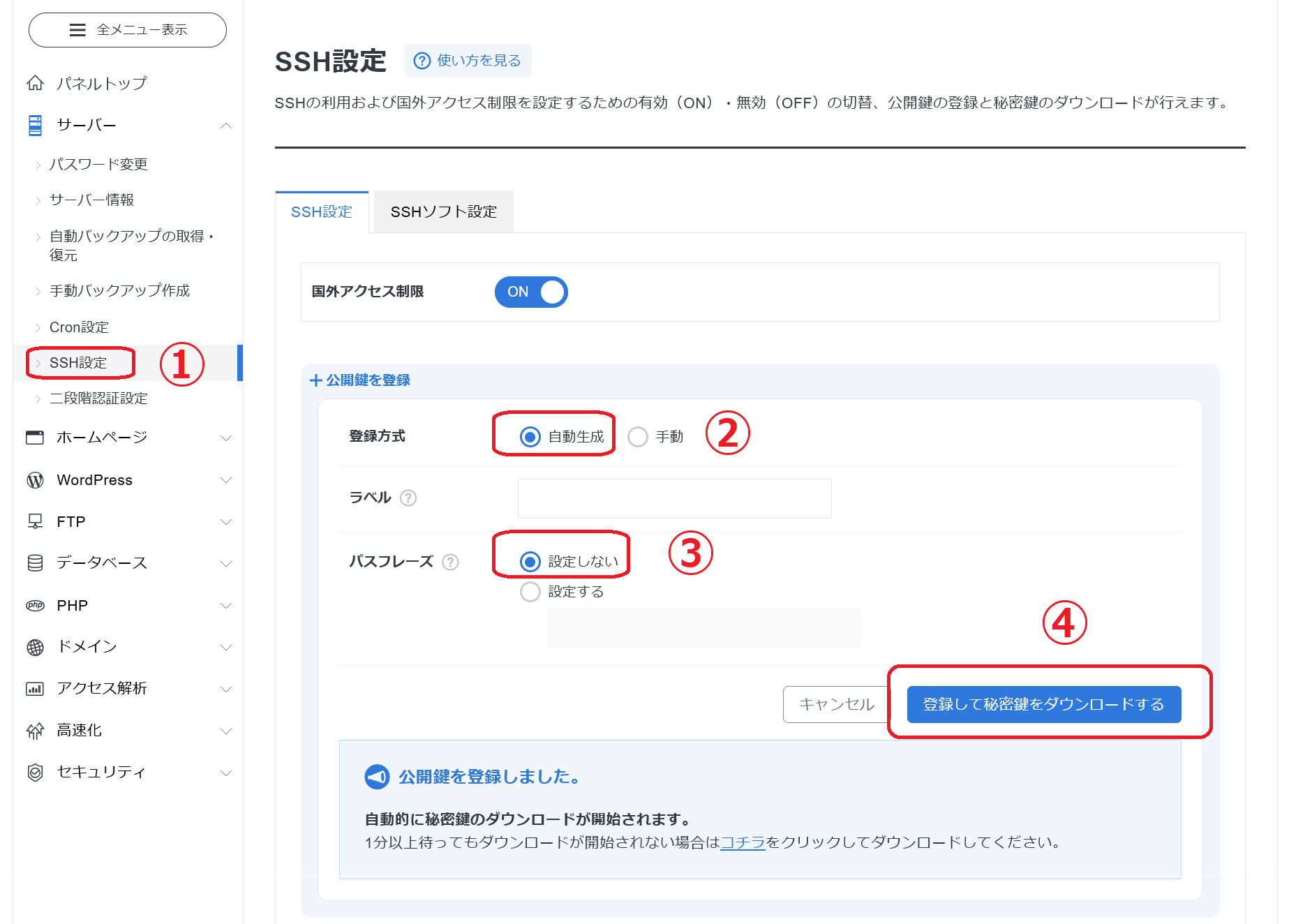
①②③④と押すだけですね。
これでどこまで出来るかというと
1)公開鍵/秘密鍵の作成
2)公開鍵をシンフリーサーバーのSSHに使用できるように登録
3)秘密鍵をダウンロード
ということで、全部できます。
自分のPC内のダウンロードフォルダに秘密鍵がダウンロードされます。
自分のアカウント名.key
というファイルができます。
どこにいったか分からない場合は Windows+Rキーを押し
%USERPROFILE%\Downloads
↑これをコピーして貼り付けて実行すると、ダウンロードフォルダを表示します。
あとは、この秘密鍵を分かりやすいようにWinSCPのプログラム領域にコピーしておきましょう。
念のためご自分のなくしてはならないファイルとして、保存しておいても良いでしょう。
保存場所はデフォルトでインストールしているなら以下になるはずです。
%LOCALAPPDATA%\Programs\WinSCP
WINSCPを設定しよう
サーバーパネルを見ながら、WINSCPの設定画面を起動します。
サーバーパネルのFTPソフト設定の画面を開く
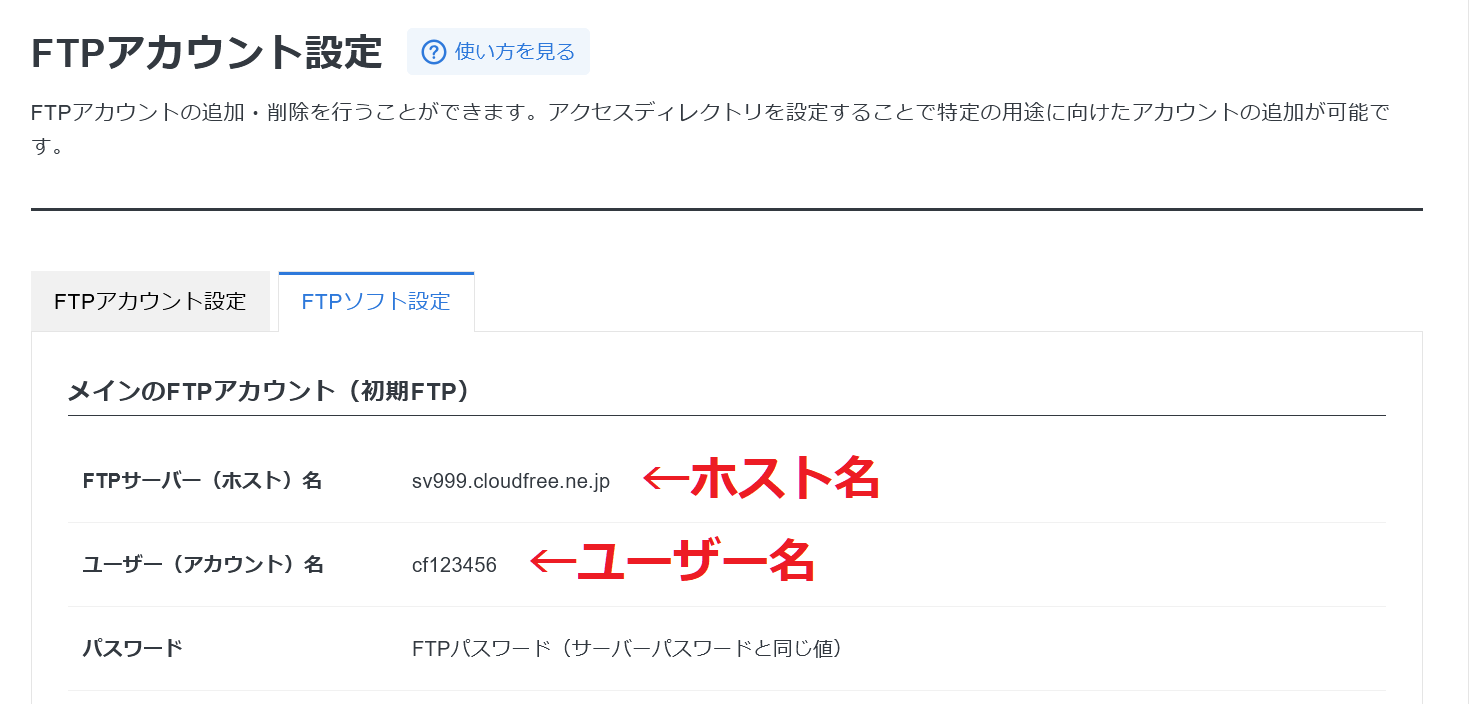
閉じていたWINSCPを開きます。
開くと自動的に、設定画面が表示されます。
WINSCP設定画面

転送プロトコルはSFTPを選択します。
ホスト名、ユーザー名は、サーバーパネルからコピーします。
ポート番号は10022です。
入力が終わったら、①の設定ボタンを押します。
次のような画面が表示されるので、順番通り
認証→三点リーダーをクリックします。
WINSCP鍵認証画面の設定
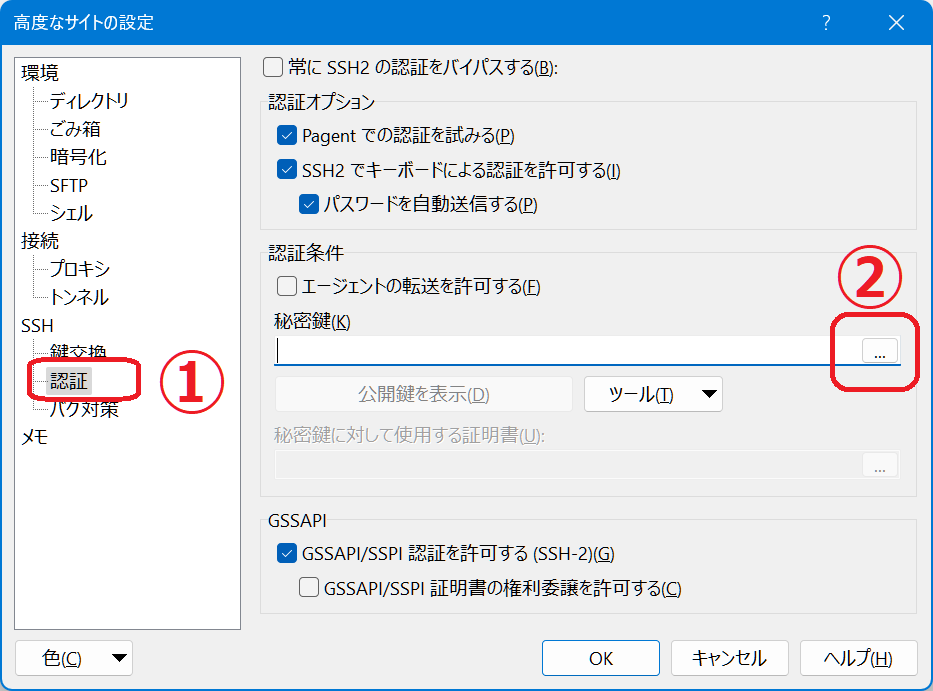
三点リーダーをクリックすると、保存している秘密鍵の場所を聞いてきます。
そこで、さきほど保存してあったフォルダのkeyファイルを指定します。
パスは以下をコピーしてEnterを入力すると良いです。
なお、ここで聞いてきているのは「PuTTY」ファイルなので、*.keyを指定しないと表示しません。
%LOCALAPPDATA%\Programs\WinSCP\*.key
秘密鍵の場所を指定
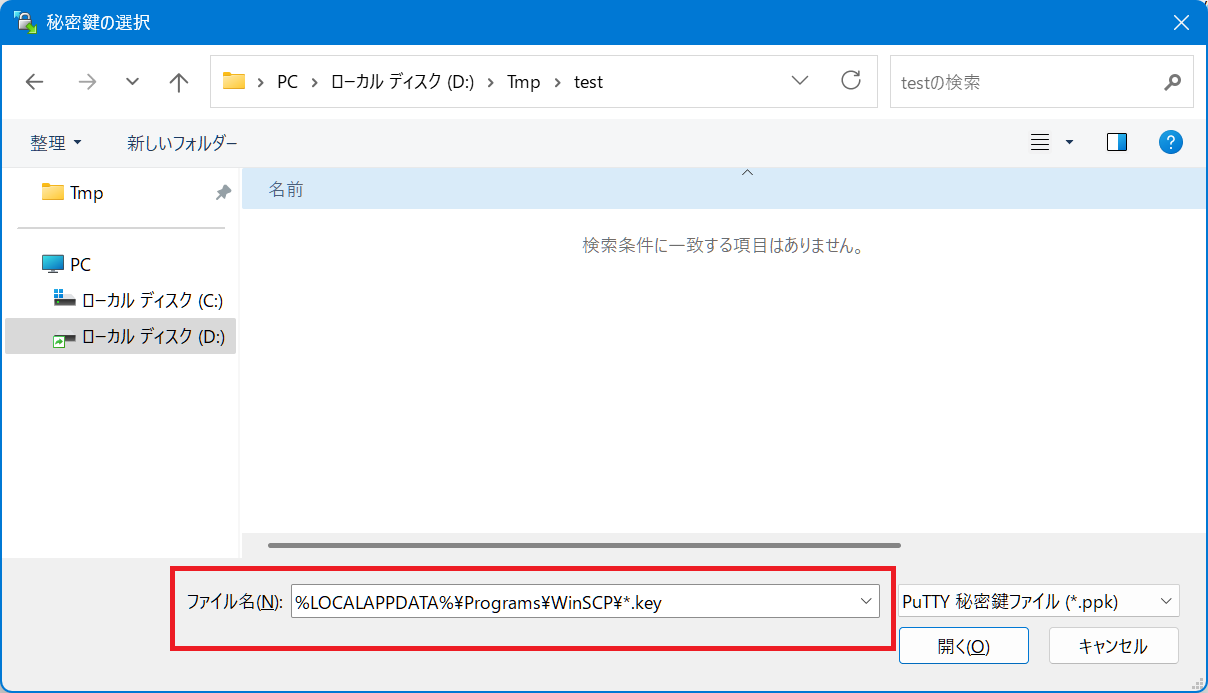
ユーザ名.key
のファイルを指定すると以下の画面を表示します。
ここは、説明を省略しますがそのままOKを押せば良いです。
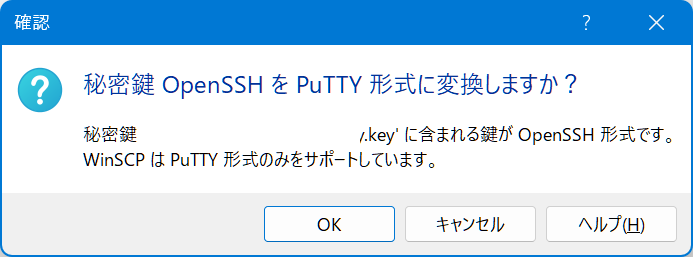
あとは設定を保存して、接続してみましょう。
あらふしぎ、FTPの接続ができました。
(初回は、鍵交換の確認がでてくるのでOKを押す)
ということで通常のFTPとは違い、サーバーのルートトップまで行けますので
ディレクトリ構造の把握に最適です。
もし、戻れなくなったらお家のマークを押すと、最初のパスに戻ります。
ということで、お疲れ様でした。
P.S.おまけ
もし、FTPを使用せずSFTPのみで良いという方は以下のように設定すると
シンフリーサーバーの内部から(ファイルマネージャ等)しかアクセスできなくなるので
信頼性が高まります。
これでは、シンアカウントが破られてしまうとファイルマネージャで侵入されるので
IPアドレスを8.8.8.8(GoogleのDNS)などに指定しておくと、Google社員以外が侵入不可能です。
もっともシンアカウントが破られると、SFTPの設定なども変えられるので意味はないですが。
とりあえず、ローカルアドレスにしておくだけで、セキュリティレベルははるかに向上します。
FTPSの接続制限を適用(ローカルネットワーク以外を拒絶)
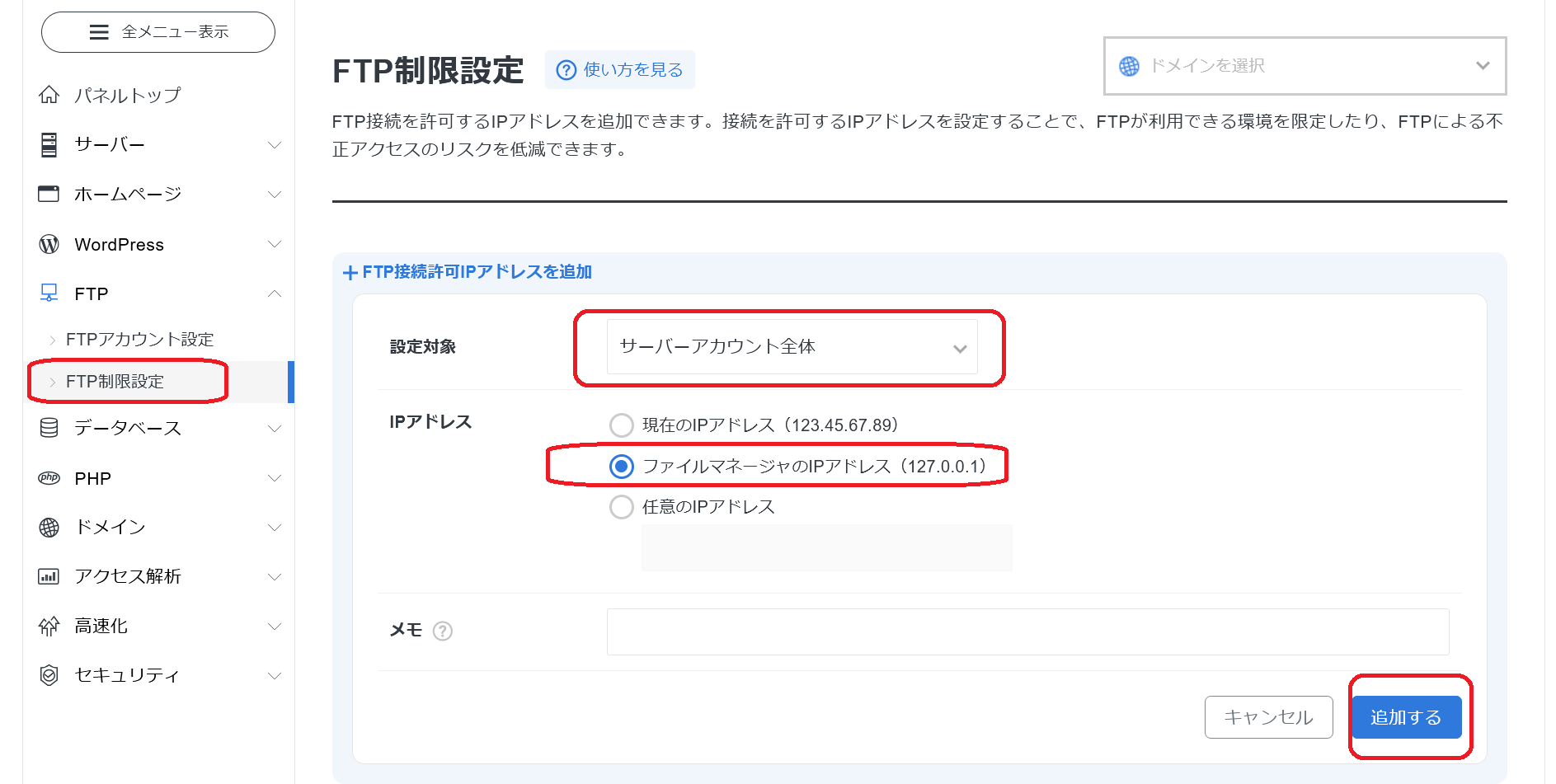
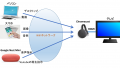
コメント